Перед тем как браузер откроет страницу сайта, он загружает её код, скрипты и изображения из интернета на компьютер. Некоторые ресурсы требуют скачивания большого количества файлов, и, соответственно, скорость их загрузки достаточно медленна.
Для таких ситуаций разработчиками браузеров была придумана функция кэширования, которая позволяет сохранить некоторые файлы на компьютере, и при повторном посещении определенной страницы программа уже не скачивает контент с интернета, а берет его с диска компьютера, что повышает скорость загрузки ресурса. Иногда такую функцию нужно отключить – о том, как это можно осуществить в браузере Mozilla Firefox Quantum, мы расскажем далее в нашей статье. См. также: Как очистить кэш в Mozilla Firefox
Отключение функции кэширования 
К сожалению, в обычных настройках браузера нет возможности изменить параметры данной функции, поэтому для достижения нужного нам результата мы будем использовать настройки разработчика. Чтобы открыть их, проделаем следующие операции:
- Запускаем Firefox и в адресную строку вводим текст about:config и нажимаем «Enter» .
- Далее кликаем по кнопке «Я принимаю на себя риск» .
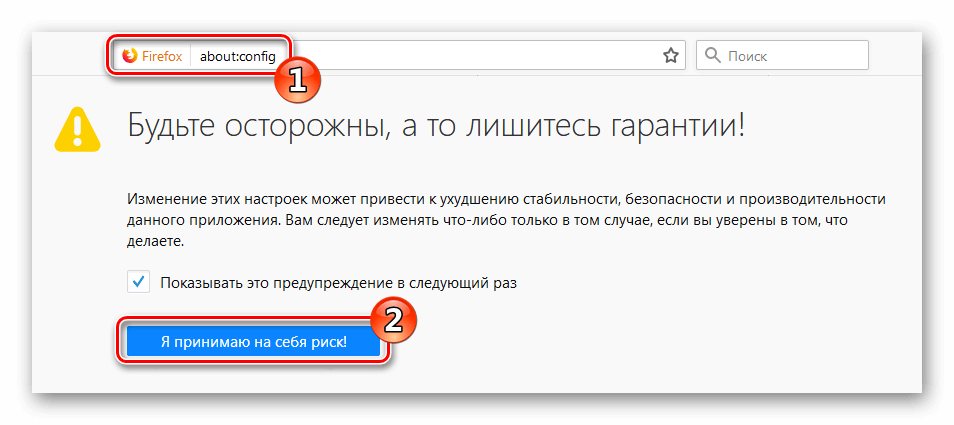
Открываем окно продвинутых настроек браузера
- Теперь в появившемся окне нам нужно будет поочередно ввести следующие команды
browser.cache.offline.enable
browser.cache.disk.enable
browser.cache.disk_cache_ssl
browser.cache.memory.enable
network.http.use-cache
- После ввода каждой команды им нужно будет присвоить значение «false» в правом столбце. Для этого просто кликаем по строке с именем параметра дважды мышкой. Таким образом, значение поменяется с «true» на «false» .
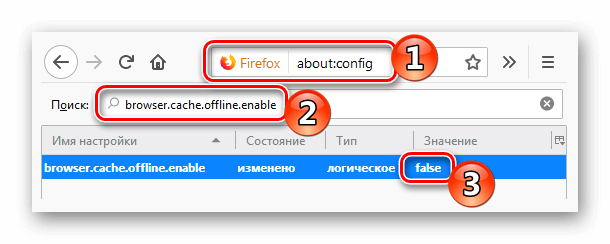
Устанавливаем параметр «false» в строке настроек кэширования
- После проделанных операций перезапускаем обозреватель.
Примечание: так как разработчики браузера постоянно обновляют программу, некоторые команды могут отсутствовать в списке или называться по-другому.
Теперь кэширование файлов будет отключено, и браузер при заходе на сайты будет скачивать файлы для отображения страниц из интернета. См. также: Как ускорить Mozilla Firefox разными способами